Nếu bạn đang muốn chạy Android trên PC Windows của mình, hiện nay không thiếu trình giả lập nào. Đối với những người đang thắc mắc, có rất nhiều lý do khiến bạn có thể muốn sử dụng trình giả lập Android trên PC chạy Windows của mình. Ví dụ: các nhà phát triển Android có thể gỡ lỗi ứng dụng của họ, game thủ có thể thưởng thức các trò chơi Android (chẳng hạn như trò chơi RPG Android và thậm chí một số trò chơi gacha hay nhất dành cho Android) trên màn hình lớn hơn và danh sách vẫn tiếp tục. Điều đó nói lên rằng, vấn đề với các trình giả lập Android là rất nhiều trong số chúng có xu hướng không hoạt động như quảng cáo. Do đó, tôi đã thử hơn một tá trình giả lập để mang đến cho bạn 10 trình giả lập Android tốt nhất dành cho Windows vào năm 2022.
Trình giả lập Android tốt nhất dành cho PC chạy Windows 11 (2022)
Ở đây, chúng tôi có đã liệt kê trình giả lập Android tốt nhất dành cho Windows 11 , nhưng chúng sẽ hoạt động ngay cả trên Windows 10, Windows 8, 8.1, 7 và XP. Bạn có thể chuyển sang bất kỳ trình giả lập nào bằng cách nhấp vào liên kết bên dưới. Ngoài ra, bên dưới chúng tôi đã cung cấp một số mẹo và thông tin kỹ thuật liên quan đến giả lập Android để bạn có thể thực hiện điều đó.
Mục lục
Danh sách Trình giả lập Android tốt nhất dành cho Windows 11
1. BlueStacks
BlueStacks chắc chắn là một trong những trình giả lập Android tốt nhất mà bạn có thể tìm thấy trên Windows. Nó không chỉ bao gồm chơi game mà với tư cách là người dùng thông thường, nếu bạn muốn thưởng thức các ứng dụng Android trên Windows PC thì BlueStacks là một trình giả lập tuyệt vời theo ý của bạn. Trong những năm qua, nó đã trải qua nhiều lần cải tiến và BlueStacks hiện tại dựa trên Android 7.1.2 là Nougat.
Công ty đã hứa rằng họ sẽ mang đến BlueStacks 5 với một công cụ chơi game mới và dựa trên Oreo. Ngoài ra, điểm hay nhất về BlueStacks là nó có thể chạy trên bất kỳ loại phần cứng Windows nào, có thể là Intel hoặc AMD. Vì vậy, vấn đề tương thích đã được giải quyết với BlueStacks.
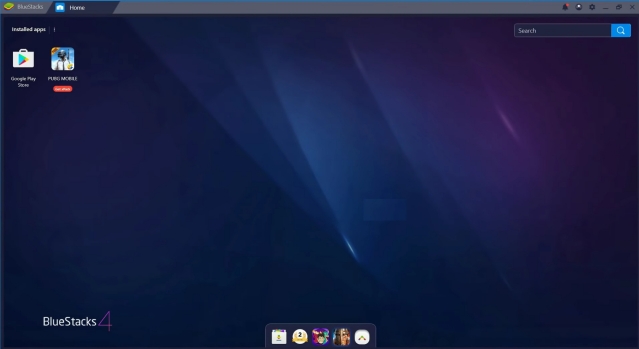
Ngoài ra, để cung cấp mô phỏng Android liền mạch trên Windows, BlueStacks đã hợp tác với Samsung để đưa Galaxy Store lên nền tảng của mình. Điều đó thật tuyệt vời, phải không? Nó cung cấp cho bạn quyền truy cập vào một số trò chơi Android chất lượng trên Windows bao gồm Fortnite, RAID, Sonic Forces, v.v.
Và đừng quên về hiệu suất. Công ty tuyên bố rằng BlueStacks mạnh hơn 6 lần so với các điện thoại Android tiêu chuẩn hiện có. Trên hết, nó cung cấp một loạt các tính năng như đa phiên bản, ánh xạ phím và công cụ chơi game dựa trên AI để có hiệu suất vượt trội.
Ngoài ra, nó hỗ trợ các phiên bản Windows cũ hơn như 7 và 8.1, điều này thật tuyệt. Song song với đó, BlueStacks là một trong những trình giả lập Android tốt nhất cho Windows 7. Nói chung, nếu bạn đang tìm kiếm một trình giả lập Android tốt nhất cho PC thì BlueStacks chắc chắn đứng đầu.
Tải xuống: Miễn phí
2. Gameloop (Tencent Gaming Buddy)
Gameloop là một cách khác để bạn có thể trải nghiệm trò chơi Android chất lượng cao trên PC chạy Windows. Đây là một trình giả lập chơi game chuyên dụng được phát triển cho những game thủ muốn chơi một loạt các trò chơi dành cho thiết bị di động Android trên PC để bàn.
Bạn có thể ngạc nhiên khi thấy rằng Gameloop-trước đó được gọi là Tencent Gaming Buddy-đã được Tencent phát triển như một phần của thử nghiệm trò chơi trên máy tính để bàn-di động. Ban đầu, bạn chỉ có thể sử dụng nền tảng này để chơi PUBG Mobile trên PC, nhưng giờ đây Tencent đã hỗ trợ danh sách lớn các trò chơi Android, bao gồm cả Free Fire và Call of Duty.
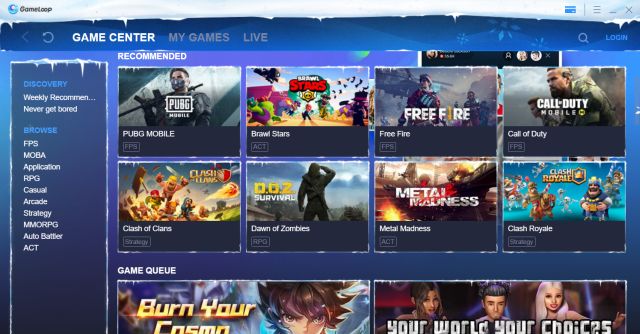
Ngoài ra, bạn có thể tải Cửa hàng Google Play bằng cách cài đặt mô-đun có sẵn bên trong thiết lập. Về cơ bản, với Gameloop, bạn sẽ nhận được hỗ trợ Cửa hàng Play và tất cả các trò chơi Android phổ biến có hỗ trợ chuột và bàn phím.
Nói thẳng ra, nếu bạn muốn có một trình giả lập Android cho PUBG và các trò chơi khác trên Windows 11 thì Gameloop là một đề xuất tốt hơn nhiều. Thêm vào đó, nó hỗ trợ ánh xạ bàn phím trong các trò chơi như PUBG, có nghĩa là bạn có thể dễ dàng sử dụng giao diện người dùng cảm ứng với bàn phím và chuột.
Tải xuống: Miễn phí
3. Android Studio
Nếu bạn là nhà phát triển muốn thử nghiệm ứng dụng Android mới của mình, tại sao không sử dụng trình giả lập Android chính thức của Google? Trình mô phỏng đi kèm với Android SDK và có thể được khởi chạy trực tiếp từ bên trong Android Studio, đây có thể là nơi bạn sẽ viết mã.
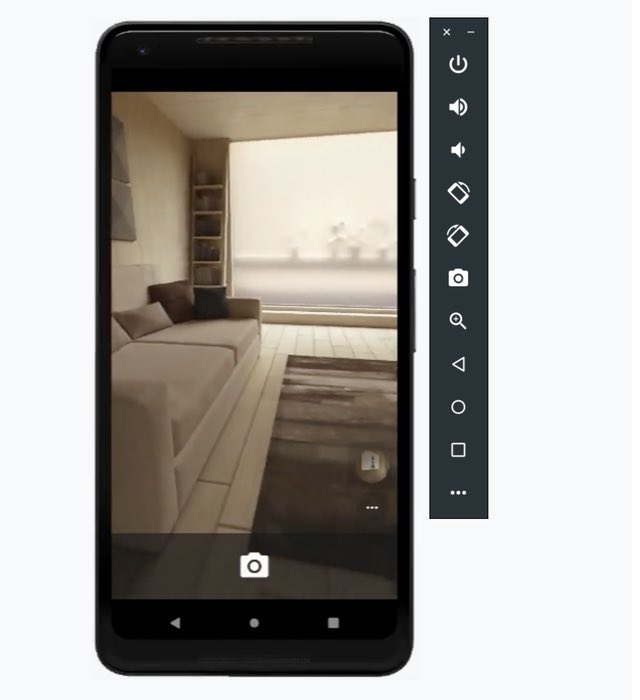
Đây không phải là trình mô phỏng nhanh nhất hiện có, nhưng là một trong số ít trình giả lập luôn có phiên bản Android mới nhất và tốt nhất để bạn thử nghiệm. Điều đó nói rằng, hãy nhớ rằng nếu bạn có một PC cấp thấp, tốt hơn là bạn nên sử dụng một trình mô phỏng khác vì trình mô phỏng Android Studio có thể rất chậm trên các hệ thống cấp thấp. Ngoài ra, bạn có tất cả các tính năng cần thiết để kiểm tra ứng dụng của mình, bao gồm hỗ trợ mô phỏng cử chỉ, gia tốc kế, con quay hồi chuyển, v.v.
Tải xuống: Miễn phí
4. LDPlayer
Nếu bạn đang tìm kiếm một trình giả lập Android cho Windows 11 được tối ưu hóa để chơi game thì hãy để tôi cung cấp cho bạn trình mô phỏng mới nhất trong thị trấn, LDPlayer. Nó là tương đối mới, nhưng LDPlayer đã nhanh chóng trở nên phổ biến do hiệu suất tuyệt vời của nó.
Tôi đã cài đặt nó trên máy tính xách tay chạy AMD của mình và nó hoạt động hoàn hảo mà không gặp bất kỳ lỗi nào. Điều đó có nghĩa là trình giả lập cũng sẽ chạy thoải mái trên PC chạy Windows của Intel. Đối với phiên bản Android, LDPlayer chạy trên Android Nougat (7.1.2) để có hiệu suất và khả năng tương thích tốt hơn.
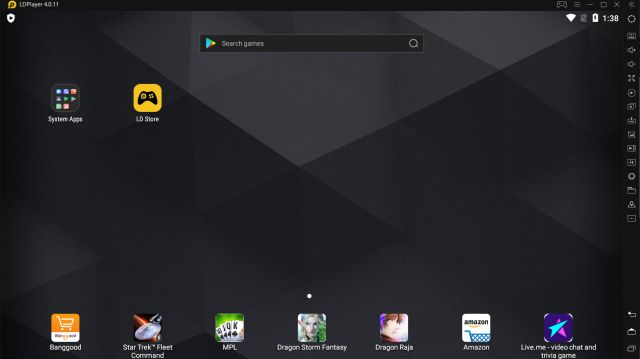
Có cũng là một kho ứng dụng dành riêng cho các trò chơi và chúng chạy khá tốt trên LDPlayer. Nếu bạn muốn cải thiện hiệu suất, bạn cũng có thể tận dụng Công nghệ ảo hóa từ trang Cài đặt.
Nói chung, tôi muốn nói LDPlayer là một trình giả lập Android cập nhật cung cấp một trải nghiệm Android mạnh mẽ trên máy tính Windows, có thể là chơi game hay chỉ sử dụng thông thường.
Tải xuống: Miễn phí
5. MEmu Play
MEmu Play là một trình giả lập Android tuyệt vời khác trên Windows gần đây đã thu hút được rất nhiều sự chú ý. Đó là một nhiệm vụ khó khăn để đặt tên cho một hoặc thậm chí một vài tính năng vì MEmu được trang bị rất nhiều tính năng hữu ích.
Một trong những tính năng nổi bật nhất của trình giả lập là thực tế là nó hỗ trợ cả CPU Intel và AMD, điều này rất tuyệt từ quan điểm tương thích. Nghe có vẻ đáng kinh ngạc, nhưng đây là một tính năng không có trên nhiều trình giả lập Android hiện có.
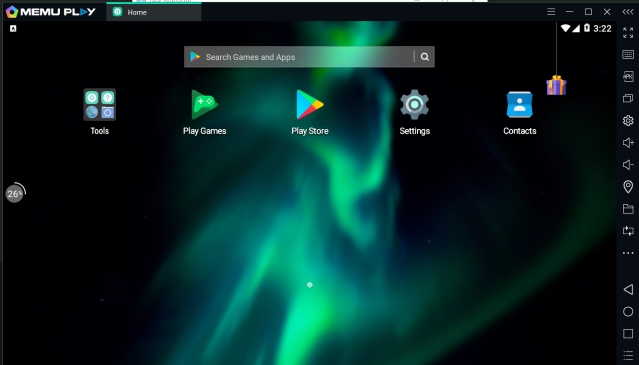
Ngoài ra, trình giả lập còn có khả năng chạy nhiều phiên bản ứng dụng và phiên bản Android cùng một lúc. Hơn nữa, phần mềm này dựa trên Android Nougat (7.1.2) theo mặc định và cũng có thể chạy Kit Kat (4.4) và Lollipop (5.0). Nó cũng cho phép bạn có ba cửa sổ khác nhau cho cả ba phiên bản Android.
Mặc dù trình giả lập có một số tối ưu hóa tuyệt vời cho trò chơi, nhưng tôi nghĩ đây cũng là một trong những trình giả lập Android tốt nhất cho người dùng phổ thông. Bạn có thể chạy trình giả lập trên bất kỳ phiên bản Windows nào từ Windows 7 đến 10 và nó tương thích với cả bộ xử lý Intel và AMD. Bạn có thể yêu cầu gì hơn nữa?
Tải xuống: Miễn phí
6. Nox Player
Nếu bạn là người đang tìm kiếm một trình giả lập Android trên Windows cung cấp rất nhiều tính năng khác ngoài trò chơi, thì Nox Player là lựa chọn hoàn hảo cho bạn. Trước đây, chúng tôi đã xem xét trình giả lập và cậu bé, liệu nó có được cài đặt sẵn rất nhiều tính năng hay không.
Tối ưu hóa trò chơi, khả năng tương thích với bộ điều khiển, khả năng thay đổi build.prop của thiết bị Android và giao diện hoàn toàn thân thiện với người dùng chỉ là một số điểm mà Nox Player vượt trội hơn BlueStacks và các trình giả lập Android khác trên Windows.
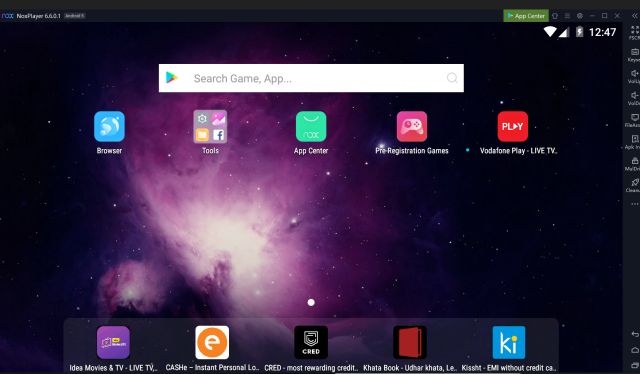
Nó dựa trên Android Lollipop 5.1.1, nhưng bạn có thể chạy nhiều phiên bản Android lên đến Nougat bằng cách sử dụng tính năng Multi-Drive của nó. Nhưng một yếu tố khiến Nox Player thực sự ghi điểm trước BlueStacks là khả năng có được quyền truy cập root.
Nếu bạn đã từng thử root BlueStacks, bạn sẽ biết rằng đó là một nhiệm vụ tẻ nhạt. Nhưng trên Nox Player, bạn chỉ cần bật một nút bật tắt trong phần cài đặt, và thật tuyệt!-bạn đã root. Đó là cách Nox Player đơn giản đối với bạn và tôi tin rằng nó là một trong những trình giả lập Android tốt nhất trên Windows.
Điều đó nói rằng, hãy nhớ rằng trình giả lập đã được nhúng vào tranh cãi về động thái cài đặt bloatware chống lại sự lựa chọn của người dùng. Bên cạnh đó, vào tháng 2 năm 2021, máy chủ Android của NoxPlayer là bị tấn công bởi một nhóm tin tặc và nó đưa phần mềm độc hại vào máy tính của người dùng. Nox đã yêu cầu người dùng cài đặt lại phần mềm để tránh bị tấn công. Tuy nhiên, tôi khuyên bạn nên đợi một thời gian và sau đó thử dùng Nox Player, nhưng chỉ khi bạn thấy ứng dụng này đáng tin cậy.
Tải xuống: Miễn phí
7. PrimeOS
PrimeOS không phải là trình giả lập Android mà là hệ điều hành Android có thể chạy hoàn hảo trên bất kỳ PC Windows nào tận dụng sức mạnh thực của CPU và GPU . Về cơ bản, nếu bạn thích chơi game trên Android thì thiết bị ảo này là một lựa chọn tốt hơn nhiều so với cài đặt trình giả lập, vì nó sẽ chạy trực tiếp trên phần cứng mà không cần dịch nhị phân. Hơn thế nữa, bạn có thể sử dụng ánh xạ bàn phím để dễ dàng chơi các trò chơi Android yêu thích của mình trên PrimeOS. Bạn có thể coi PrimeOS là một giải pháp thay thế cho dự án Android x86.
Chưa kể, PrimeOS còn mang đến Cửa hàng Google Play để bạn có thể cài đặt và chơi hàng nghìn trò chơi liền mạch. Nó cũng có Trung tâm chơi game DecaPro chuyên dụng cho phép bạn nâng cao trải nghiệm chơi game của mình trên thiết lập PC. Phần tốt nhất là bạn cũng có thể khởi động kép PrimeOS với Windows 11 mà không tốn nhiều công sức. Tóm lại, tôi muốn nói rằng, để chơi các trò chơi Android chuyên sâu, PrimeOS là nền tảng tốt nhất cho PC.
Tải xuống: Miễn phí
8. Genymotion
Nếu bạn là nhà phát triển Android và đang tìm cách thử nghiệm ảo các ứng dụng Android trong môi trường Windows thì Genymotion là một trong những ứng dụng bạn nên chọn. Nó là một thiết bị ảo Android phổ biến, đặc biệt là đối với các nhà phát triển. Genymotion chạy ngoại tuyến thông qua ứng dụng Windows và trên đám mây thông qua trình duyệt web nên bạn có tính linh hoạt cao.
Ngoài ra, bạn có rất nhiều tùy chọn vì bạn có thể chọn nền tảng Android của mình từ Android 4.1 đến phiên bản Android mới nhất. Ngoài ra, bạn cũng có thể cài đặt Cửa hàng Google Play bằng cách chọn gói GApps mà bạn lựa chọn.
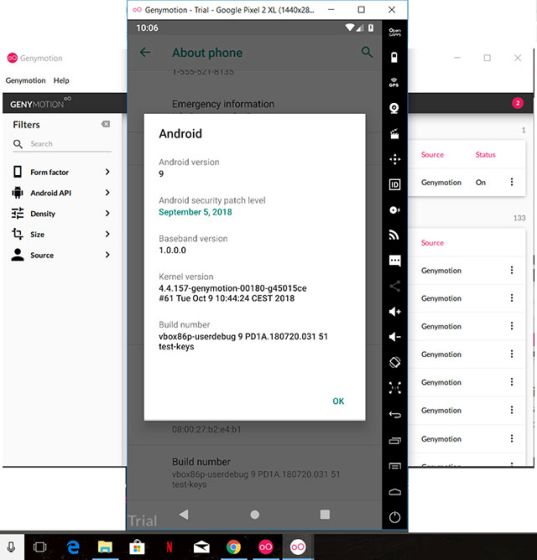
Tuy nhiên, bạn không thể cài đặt các trò chơi như Call of Duty hoặc PUBG, vì vậy hãy ghi nhớ điều đó. Ngoài ra, phần hay nhất về Genymotion là bạn có thể tích hợp nó với Android Studio trên máy tính Windows của mình.
Bạn có thể phát triển ứng dụng của mình một cách suôn sẻ trên sự lựa chọn của bạn về thiết bị và nền tảng. Vì vậy, để kết luận, nếu bạn muốn thử nghiệm ứng dụng trên nhiều phiên bản Android trong môi trường Windows thì hãy sử dụng Genymotion.
Xem qua Genymotion: ( Miễn phí cho mục đích sử dụng cá nhân , gói dành cho máy tính để bàn bắt đầu từ $ 136/năm)
9. ARChon
ARChon không phải là trình giả lập Android điển hình của bạn. Thay vì là một ứng dụng chạy trên hệ thống của bạn, ARChon về cơ bản là một ứng dụng Chrome. Điều đó có nghĩa là, đây là một trình giả lập Android chạy trong Chrome, giống như một ứng dụng Chrome hoặc một phần mở rộng của các loại. Về cơ bản, sau khi bạn cài đặt ARChon trên máy tính của mình, bạn sẽ có thể chạy APK Android trực tiếp với ứng dụng này.
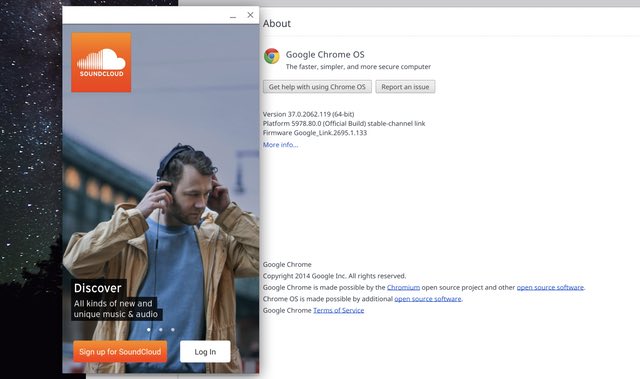
Nó hoạt động với Windows, Linux, macOS và Chrome OS, vì vào cuối ngày, nó thực sự chỉ sử dụng Google Chrome để hoạt động. Hơn nữa, đây là một ứng dụng mã nguồn mở, được cung cấp hoàn toàn miễn phí và nếu bạn muốn, bạn thậm chí có thể tách nó ra và thực hiện các thay đổi đối với mã để nó phù hợp hơn với nhu cầu của bạn. Nhìn chung, nếu bạn chỉ đang tìm kiếm một trình giả lập Android đơn giản có thể chạy các ứng dụng Android cơ bản của bạn mà không gặp bất kỳ rắc rối nào, bạn chắc chắn nên kiểm tra điều này.
Tải xuống: Miễn phí
10. Bliss OS
Cuối cùng, nếu bạn sử dụng nhiều trình giả lập Android, tại sao không cân nhắc khởi động kép Android trên PC của mình? Bliss OS có thể cho phép bạn làm điều đó và sau đó bạn sẽ có trên tay một chiếc PC Android đầy đủ chức năng. Bliss OS đi kèm với hầu hết mọi tính năng mà bạn muốn có, bao gồm cả Widevine L3 DRM, có nghĩa là bạn có thể dễ dàng phát trực tuyến Netflix trên PC Android được thay thế của mình.
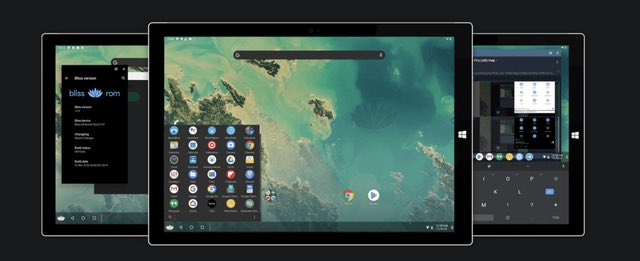
Đối với game thủ, Bliss OS đi kèm với hỗ trợ cho keymapping, gamepad và hồ sơ. Vì vậy, bạn có thể dễ dàng chơi các trò chơi Android yêu thích của mình trên PC, hoàn chỉnh với sự hỗ trợ của bàn phím và chuột. Hiện tại, phiên bản ổn định của Bliss OS được xây dựng dựa trên Android 9. Tuy nhiên, nếu bạn thích mạo hiểm, bạn cũng có thể thử nghiệm Bliss OS 14, dựa trên Android 11 và hiện đang được phát triển tích cực.
Tải xuống: Miễn phí
So sánh các trình giả lập Android tốt nhất
Trình mô phỏng Android hoạt động như thế nào?
Trình mô phỏng hoặc trình mô phỏng Android nói chung không phải là điều gì mới. Về cơ bản, nó là một máy ảo chạy trên Windows hoặc bất kỳ nền tảng nào khác-tương tự như Windows chạy trên máy ảo trong Linux hoặc sử dụng Linux trên Chromebook. Về mặt kỹ thuật, nó được gọi là vùng chứa được đóng hộp cát và tránh xa hệ điều hành cơ bản.
Như chúng ta đã biết, Android dựa trên kiến trúc ARM nên hơi khó để bắt chước Android trên máy x86-64 (Intel hoặc AMD). Vì vậy, các nhà phát triển sử dụng một thứ gọi là QEMU để cung cấp ARM một cách nhanh chóng. Đây là một dự án mã nguồn mở thực hiện ảo hóa phần cứng bằng cách dịch mã nhị phân ARM mà CPU Intel hoặc AMD có thể hiểu được.
Trên thực tế, mô phỏng đã trở nên tốt hơn đến mức giờ đây nó cung cấp hiệu suất gần như nguyên bản nếu bạn có phần cứng phù hợp nếu bộ xử lý của bạn hỗ trợ Máy ảo dựa trên Kernel (KVM), thường được gọi là VT-x của Intel hoặc AMD-V. Trên hết, trình giả lập có tất cả các loại SDK và phụ thuộc Android để nó chạy trên mọi kiến trúc mà không gặp bất kỳ vấn đề gì.
Cách cài đặt Trình giả lập Android trên PC của bạn?
Cài đặt Trình giả lập Android khá dễ dàng trên PC. Trình giả lập cung cấp cho bạn tệp EXE có thể được tải xuống từ liên kết được đề cập bên dưới trong mọi trình giả lập. Sau khi tải xuống tệp cài đặt (EXE), hãy nhấp đúp vào tệp đó và nó sẽ bắt đầu trình hướng dẫn cài đặt. Bây giờ, nhấp vào “Tiếp theo” và làm theo hướng dẫn trên màn hình.
Một số trình giả lập như Nox và MEmu cũng tải xuống các thư viện bổ sung trong quá trình cài đặt. Sau khi cài đặt xong, chỉ cần mở nó và đăng nhập bằng tài khoản Google của bạn. Bây giờ bạn có thể tiếp tục và cài đặt trò chơi từ Cửa hàng Play hoặc bất kỳ nguồn nào khác.
Mẹo chuyên nghiệp Trước khi sử dụng Trình mô phỏng Android
Mẹo đầu tiên tôi sẽ đưa ra trước khi sử dụng Trình mô phỏng Android trên PC Windows là hãy đảm bảo rằng bạn đã bật ảo hóa trong cài đặt BIOS. Điều này cực kỳ cần thiết nếu bạn muốn có hiệu suất nhanh hơn. Ngoài ra, hãy truy cập trang Cài đặt của trình giả lập và bật tăng tốc dựa trên phần cứng. Bằng cách này, trình giả lập sẽ tận dụng lợi thế của công nghệ ảo hóa.
Ngoài ra, nếu bạn chủ yếu sử dụng Trình giả lập Android để chơi game thì hãy tiếp tục và chỉnh sửa lại cài đặt bàn phím và chuột theo sở thích của bạn. Tiếp theo, gỡ cài đặt bloatware được cài đặt sẵn với trình giả lập. Nó sẽ làm cho hiệu suất tốt hơn nhiều.
Cuối cùng, và một điều rất quan trọng, nếu có thể, hãy sử dụng tài khoản phụ để đăng nhập vào trình giả lập. Trình giả lập nói chung đã lỗi thời và sử dụng các phiên bản hệ điều hành cũ hơn để tương thích tốt hơn. Tuy nhiên, điều đó cũng có thể dẫn đến các vấn đề bảo mật nghiêm trọng. Chưa kể, đã có nhiều trường hợp giả lập khai thác bitcoin trong nền (ví dụ như giả lập Andy), vì vậy hãy tránh xa các chương trình đó. Nếu lo lắng về tính bảo mật của tài khoản, bạn nên tiến hành kiểm tra bảo mật trên tài khoản Google của mình ngay lập tức.
Chạy Ứng dụng Android trên Windows 11 Native
Giờ đây, bạn có thể cài đặt và chạy các ứng dụng Android trên Windows 11, do đó bạn thậm chí có thể không cần trình giả lập Android cho PC chạy Windows 11 của mình. Nếu bạn muốn xem các ứng dụng Android chạy tốt như thế nào trên Windows 11, hãy xem video của chúng tôi bên dưới.
Câu hỏi thường gặp
Trình giả lập Android nào nhanh nhất cho PC?
Hiện tại, tôi muốn nói rằng, Gameloop (Tencent Gaming Buddy) là trình giả lập Android nhanh nhất để chơi game. Ngoài ra, LDPlayer cũng khá nhẹ và nhanh. Mặc dù khả năng tương thích hàng đầu, tôi đã không đề cập đến BlueStacks vì nó đã trở nên cồng kềnh với quá nhiều tính năng.
Trình giả lập Android nào tốt nhất?
Nếu bạn có PC cao cấp hơn thì BlueStacks chỉ đơn giản là trình giả lập Android tốt nhất. Chắc chắn, nó làm chậm đáng kể PC của bạn nhưng xét về bộ tính năng thì không có gì đánh bại được BlueStacks. Ngoài ra, nếu chơi game là thứ bạn đang tìm kiếm thì bạn nên sử dụng Gameloop.
BlueStacks hay Nox tốt hơn?
Nó phụ thuộc vào cấu hình PC của bạn. Nếu bạn có một thông số kỹ thuật mạnh mẽ (RAM 8GB, i5 và SSD) thì BlueStacks tốt hơn Nox. Ngoài ra, Nox cũng khá tốt, nhưng gần đây nó đã bị chỉ trích vì động thái tự động cài đặt bloatware. Tôi không thực sự giới thiệu Nox qua BlueStacks.
Nox có phải là vi-rút không?
Đã có báo cáo về việc Nox tự động cài đặt bloatware như McAfee và Chromium mà không có sự đồng ý của người dùng. Nó cũng đã cài đặt Segurazo, một dịch vụ chống phần mềm độc hại bị phát hiện là vi-rút. Sau đó, Nox đã rút lui khỏi động thái này nhưng hiện tại, bạn có muốn sử dụng trình giả lập hay không.
Tại sao MEmu lại trễ như vậy?
Như tôi đã đề cập ở trên, MEmu đi kèm với ba phiên bản Android khác nhau. Nếu bạn không muốn sự linh hoạt như vậy thì tôi khuyên bạn nên sử dụng LDPlayer. Nó có thể chạy khá tốt ngay cả trên các máy khá.
RAM 4GB có đủ cho Trình giả lập PUBG không?
Nói chung, 8GB được khuyến nghị để có trải nghiệm liền mạch khi chơi PUBG trên trình giả lập. RAM cao hơn đảm bảo rằng trình giả lập không bị đóng băng do một số hoạt động nền của Windows. Điều đó nói rằng, bạn chắc chắn có thể chơi PUBG trên trình giả lập có RAM 4GB, nhưng đừng mong đợi một trải nghiệm tuyệt vời.
Trình giả lập có làm chậm máy tính không?
Có, đặc biệt là khi trình giả lập đang chạy trong nền. Tôi khuyên bạn nên đóng trình giả lập theo cách thủ công sau khi bạn sử dụng xong. Bạn có thể thoát chương trình trong Khay hệ thống.
Chạy ứng dụng với Trình giả lập Android trên Windows vào năm 2022
Vì vậy, đây là danh sách của tôi về một số trình giả lập Android tốt nhất mà bạn có thể sử dụng chạy các ứng dụng Android trên PC Windows của bạn. Cho dù bạn là nhà phát triển đang muốn thử nghiệm ứng dụng hay bạn là người dùng bình thường muốn chơi một số trò chơi, bạn chắc chắn sẽ tìm thấy trình giả lập tốt nhất cho nhu cầu của mình.
Nếu bạn hỏi tôi cá nhân, tôi đang bị giằng xé giữa BlueStacks và Gameloop. Nhưng với rất nhiều lựa chọn thay thế tốt xung quanh, nó không nhất thiết phải giống nhau đối với bạn. Cái nào trong số chúng là trình giả lập Android yêu thích của bạn cho Windows? Hãy kêu lên trong hai xu của bạn trong phần bình luận bên dưới.
75 Bình luận
Nếu bạn là một game thủ hay đi du lịch khắp nơi, bạn có thể thấy mình đang ở trong tình thế khó khăn. Hầu hết các thành phần chơi game hoạt động nhưng làm như vậy sau khi trọng lượng ít nhất là vài kg. Chà, các nhà sản xuất máy tính xách tay vào năm 2022 đã nhận ra nhu cầu […]
Thế giới kỹ thuật số về cơ bản là một con dốc trơn trượt vào năm 2022. Một bước sai lầm khi trực tuyến và trước khi bạn biết điều đó, dữ liệu và danh tính của bạn có thể gặp rủi ro. Tuy nhiên, nhiều người dựa vào Mạng riêng ảo (hoặc VPN) để che giấu […]
Không có tai nghe không dây thực sự (tai nghe TWS) trên thị trường, với các tùy chọn như Nothing Ear 1 (xem của chúng tôi đánh giá), Realme Buds Q2, và những sản phẩm khác cung cấp nhiều lựa chọn cho người mua tiềm năng. Tuy nhiên, ở phân khúc hàng đầu, có […]
